- Откройте список номенклатуры организации.
Для этого в меню Склад выберите пункт Номенклатура.
| ПРИМЕЧАНИЕ Номенклатура (применительно к «1С:Бухгалтерии 8 для Казахстана») - это запасы товарно-материальных ценностей (материалы, товары, готовая продукция), оборудование к установке (учитываемое на счете 2932 "Монтаж оборудования"), а также услуги. |
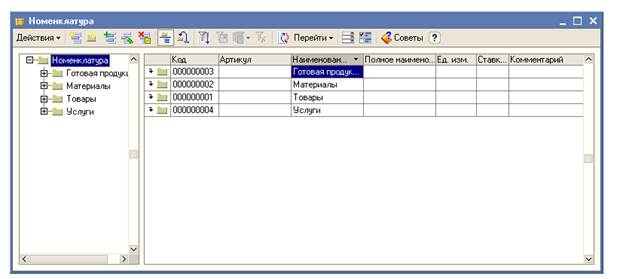

- Введите в группу «Товары» товары с наименованиями «Сальник 140 х 170», «Сальник 65 х 95» и «Вкладыш ГАЗ 5463» с помощью кнопки Добавить так, как показано на рисунке:
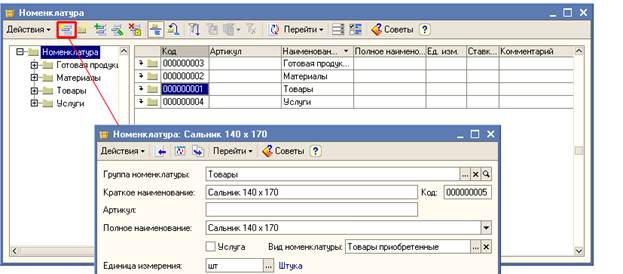

| ПРИМЕЧАНИЕ Для каждой группы номенклатуры при первом запуске «1С:Бухгалтерии 8 для Казахстана» задаются счета бухгалтерского и налогового учета (меню Предприятие — Товары (материалы, продукция, услуги) — Счета учета номенклатуры),которые будут использоваться в проводках при отражении той или иной хозяйственной операции. Это позволяет начать работу в программе сразу, без предварительной настройки счетов. Установленные счета учета номенклатуры автоматически будут подставляться в документы «1С:Бухгалтерии 8 для Казахстана» при выборе товара, продукции, услуги и т.п. На начальном этапе освоения «1С:Бухгалтерии 8 для Казахстана» можно использовать созданные при первоначальном заполнении информационной базы группы номенклатуры и установленные для них счета учета. В дальнейшем можно самостоятельно создавать новые группы, добавлять в них новые номенклатурные позиции, изменять или устанавливать счета учета для каждой единицы и каждой группы номенклатуры. Для каждой организации информационной базы можно установить свой набор счетов учета номенклатуры. |
Покупка товаров
Поступление товаров от поставщика в «1С:Бухгалтерии 8 для Казахстана» отражается документом Поступление товаров и услуг с видом операции покупка, комиссия. В этот документ вводятся данные из приходной накладной, полученной от поставщика.
- Откройте список документов Поступление товаров и услуг (в новой информационной базе список не содержит документов).
Для этого выберите меню Покупка, а в нем — подпункт Поступление товаров и услуг. - Создайте новый документ Поступление товаров и услуг с видом операции покупка, комиссия нажатием кнопки
 (Добавить) (или нажмите клавишу Insert или выберите меню Действия — Добавить). Заполните реквизиты документа значениями так, как показано на рисунке:
(Добавить) (или нажмите клавишу Insert или выберите меню Действия — Добавить). Заполните реквизиты документа значениями так, как показано на рисунке:
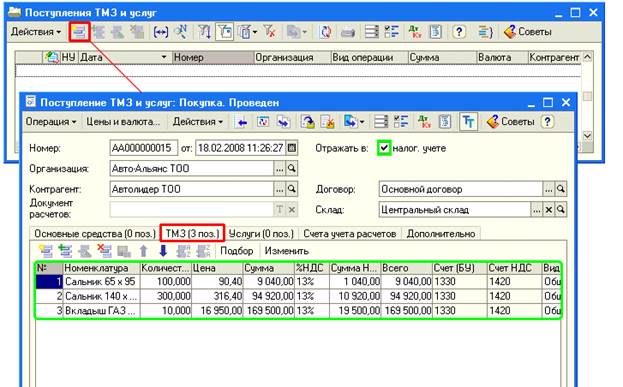

- Для заполнения реквизита Склад добавьте в список складов новый склад — «Центральный склад».
Для этого в поле Склад документа нажмите на кнопку выбора , откроется список Склады (места хранения). Добавьте новый склад нажатием кнопки
, откроется список Склады (места хранения). Добавьте новый склад нажатием кнопки  кнопки
кнопки  (Добавить) (или нажмите клавишу Insert или выберите меню Действия — Добавить). Заполните в форме Склады (места хранения) значения реквизитов так, как показано на рисунке. Нажмите кнопку ОК в форме Склады (места хранения). Нажмите кнопку ОК в форме списка складов.
(Добавить) (или нажмите клавишу Insert или выберите меню Действия — Добавить). Заполните в форме Склады (места хранения) значения реквизитов так, как показано на рисунке. Нажмите кнопку ОК в форме Склады (места хранения). Нажмите кнопку ОК в форме списка складов.
На закладке ТМЗ укажите товары, выбирая их из списка номенклатуры. Введите вручную количество и цену товаров. Счета учета при этом подставятся в документ автоматически.
| СОВЕТ Для быстрого заполнения табличной части можно вызвать список номенклатуры в режиме подбора (кнопка Подбор над табличной частью документа). Дважды щелкая мышью по выбранным записям, можно перенести эти данные в табличную часть документа. |
4 Из формы документа Поступление товаров и услуг зарегистрируйте документ Счет-фактура полученный.
Для этого щелкните по ссылке Ввести счет-фактуру в нижней левой части формы документа. Программа выдаст сообщение о необходимости проведения документа. Выберите ответ Да.
5. В открывшейся форме документа Счет-фактура полученный заполните сведения о счете-фактуре, полученном от поставщика. Нажмите кнопку ОК в форме документа Счет-фактура полученный.
6.Чтобы просмотреть бухгалтерские проводки, сформированные документом, нажмите кнопку 
 в командной панели формы документа и в открывшемся окне перейдите на закладку Бухгалтерский учет.
в командной панели формы документа и в открывшемся окне перейдите на закладку Бухгалтерский учет.
7. Для того, чтобы просмотреть результат проведения документа по регистрам в виде отчета, нажмите на кнопку Отчет о движениях документа по регистрам.
Лабораторная работа №9 "Продажа товаров "
Цель данной работы - ознакомиться с документами по реализации товаров.
В «1С:Бухгалтерии 8 для Казахстана» автоматизирован учет операций оптовой, розничной и комиссионной продажи товаров, а также учет операций отгрузки без перехода права собственности. Рассмотрим отражение операций продажи товаров на примере оптовой реализации.
Оптовая реализация товаров оформляется документом Реализация товаров и услуг с видом операции продажа, комиссия (что именно оформляется: продажа товара или передача на комиссию, будет определяться по условиям договора с контрагентом).
Документ Реализация товаров и услуг можно ввести на основании документа Счет на оплату покупателю.
- В списке документов Счет на оплату покупателю выделите созданный ранее документ и нажмите на кнопку
 (или щелкните правой кнопкой мыши и в открывшемся меню выберите На основании). Выберите в предложенном списке — Реализация товаров и услуг.
(или щелкните правой кнопкой мыши и в открывшемся меню выберите На основании). Выберите в предложенном списке — Реализация товаров и услуг.

2.Автоматически будет создан новый документ Реализация товаров и услуг. В документе на основании данных документа Счет на оплату покупателю заполнены все реквизиты и сведения о продаваемых товарах (на закладке Товары).
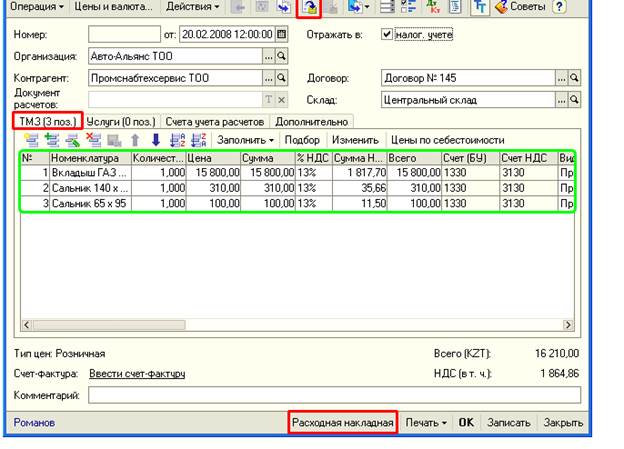
3. Нажмите кнопку  в командной панели формы документа «Реализация товаров и услуг» для проведения документа.
в командной панели формы документа «Реализация товаров и услуг» для проведения документа.
4. Из формы документа Реализация товар и услуг зарегистрируйте документ Счет-фактура выданный. Для этого щелкните по ссылке Ввести счет-фактуру в нижней левой части формы документа. Если забыли провести документа, то программа выдаст сообщение о необходимости проведения документа. Выберите ответ Да.
5. В открывшейся форме документа Счет-фактура выданный необходимые сведения заполнятся автоматически. Нажмите кнопку ОК в форме документа Счет-фактура выданный.
6. Чтобы получить печатную форму счета-фактуры нажмите кнопку Счет-фактура в нижней части формы документа Счет-фактура выданный.
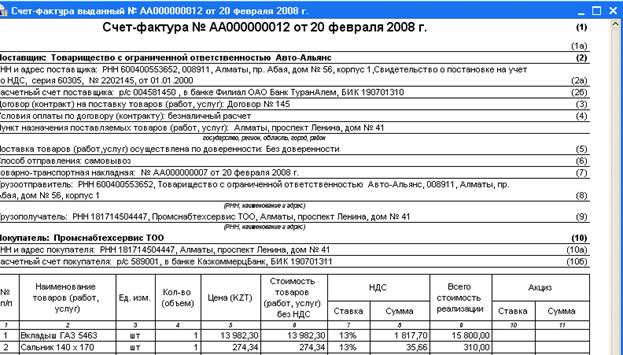
7.Закройте печатную форму счета-фактуры и форму документа Счет-фактура выданный.
8.Из формы документа Реализация товаров и услуг можно распечатать бумажный документ Расходная накладная. Для этого нажмите кнопку Расходная накладная в нижней части формы документа.
9.Нажмите кнопку Закрыть в форме документа Реализация товаров и услуг.
Лабораторная работа №10 "Учет труда и заработной платы"
Дата: 2018-12-21, просмотров: 452.